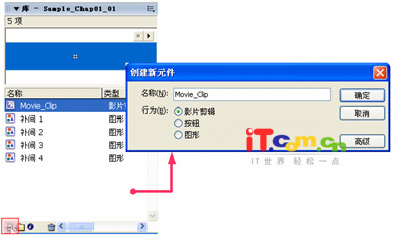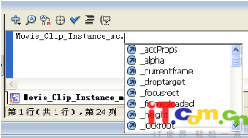Flash MX 2004 ActionScript图文教程(三)
1.3.3ActionScript编辑器简化代码编写的特性
1.3.3.1可见元素类型自动识别
下面我们就通过几个小例子看一看ActionSctipt编辑器所具有的特性,首先是ActionScript在元素命名的一个重要特性,即根据元素名称的后缀来识别器类型。
1)打开“库”面板(快捷键CTLR+L),单击左下角的添加元件按钮,选择元件类型为“影片剪辑”,设置影片剪辑名称为Movie_Clip。
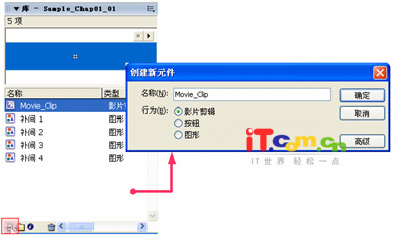
2)这时将会进入影片剪辑的编辑状态,在这里随意进行一些绘制,然后回到主场景中,从“库”面板中将Movie_Clip拖放到主工作区中建立影片剪辑的一个实例,选中这个实例,在其属性面板中,设置实例名称为Movie_Clip_Instance_mc(注重,最后的后缀“_mc”异常重要,不可省略)。

3)在脚本面板中输入这个实例的名称,然后输入一个点号“.”,看到什么了?一个小小的复选框弹了处理,列出当前这个实例所具有的一些属性,有了它的帮助,我们的脚本编辑工作将会大大提高效率。
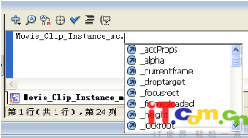
注重看,这里列出的属性都是和影片剪辑相关的属性,也就是说ActionScript已经成功地将影片剪辑实例Movie_Clip_Instance_mc识别出来了。
应该说这只是一个辅助编辑的功能,但是即便你将来成了高手,最好也应当按照这样的方法命名元素,因为它不仅可以大大提高代码编写的效率,而且可以减少错误。比方说,假如按照这样的命名方法对元素进行了命名,但是按点号之后没有出现弹出窗口,那么你一定是在某个地方出了错。
后缀名为“_mc”的元素会被识别为影片剪辑,类似的,后缀为“_btn”的会被识别成按钮,而后缀为“_tx”的最会被识别成文本。
返回类别: Flash教程
上一教程: 从头开始学习FLASH 3D教程
下一教程: Flash制作的一个3D类效果
您可以阅读与"Flash MX 2004 ActionScript图文教程(三)"相关的教程:
· Flash MX 2004 ActionScript图文教程(十一)
· Flash MX 2004 ActionScript图文教程(二)
· Flash MX 2004 ActionScript图文教程(十四)
· Flash MX 2004 ActionScript图文教程(十三)
· Flash MX 2004 ActionScript图文教程(十五)
|